Fixa iOS 11 / iOS 12 Boot Loop på iPhone utan dataförlust
Vissa problem kommer med varje större uppgraderingav iOS, som omstart loop. Det är inte förvånande att många iPhone-användare stöter på slumpmässig omstart på iPhone efter uppdatering av iOS 12 eller iOS 11. På Apple-utvecklarforum står många iPhone-användare med Vodafone inför iOS 12/11-omstartslingan.
"Jag" har också sett problem med Vodafone (UK) ochiOS11 resulterar i långsam körning och frysning av telefonen och fastnar i en omstart loop. Detta är på en iPhone 6S avsedd för testning uppgraderad både via en OTA från 10.3 och återställning via itunes. "
Av en specifik anledning eller inte kan din iPhone fåfastnat på omstartslingan efter uppdatering av iOS 11 och iOS 12. Det som verkligen är viktigt är hur man fixar iPhone-startöglor eller kraschar utan dataförlust. Läs vidare och få det här problemet sorterat.

Sätt 1. Hard Reset iPhone
Detta är en mångsidig lösning på alla iPhone-problem: krascha, frysa, apple-logotyp, slumpmässig omstart osv. Det är enkelt men ibland en genomförbar lösning. Tryck och håll in både knapparna Sleep / Wake och Home (Volume Down-knapp för iPhone 7) i minst 10 sekunder tills du ser Apple-logotypen.
Om du använder den senaste iPhone XS, XS Max, XReller iPhone X, 8, 8 Plus, tryck sedan på volym upp- och nedknappen. Tryck sedan lång på sidoknappen tills Apple-logotypen visas och enheten startar om.
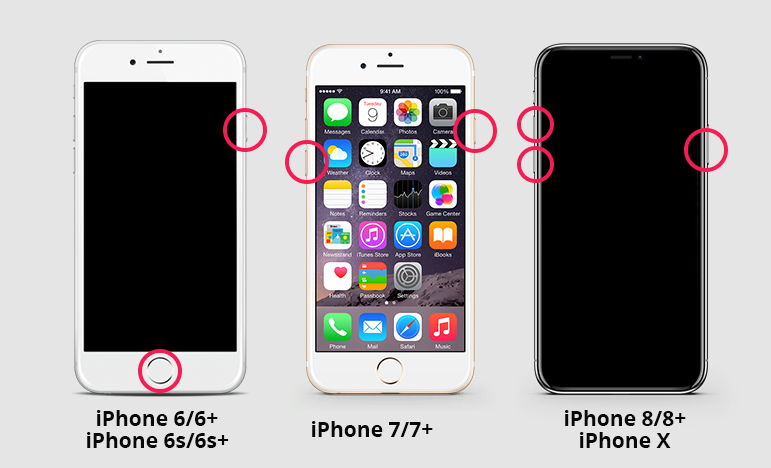
Sätt 2. Reparera iOS-system för att fixa iPhone fastnat på Reboot Loop
Detta är ett annat sätt att fixa iPhone bootloopefter iOS 11/12 uppdatering. Det är liknande med iTunes-återställning, men den grundläggande skillnaden är att alla data håller sig bra efter systemåterställning. iOS Fix Tool ReiBoot från Tenorshare har åtagit sig att fixa alla iOS som fastnat genom att reparera iOS-system utan dataförlust. Det kan fixa de flesta systemkrascher / fel / fastnat, inklusive omstart loop, återställningsläge, DFU-läge, svart skärm, apple-logotyp, iTunes-logotyp skärm, systemkrasch, och så vidare.
Steg 1. Starta Tenorshare ReiBoot och anslut din iPhone som startar om slumpmässigt eller fortsätter att starta om till datorn. Välj "Fix All iOS Stuck" och sedan "Fix Now (All iOS 11 Stuck)".
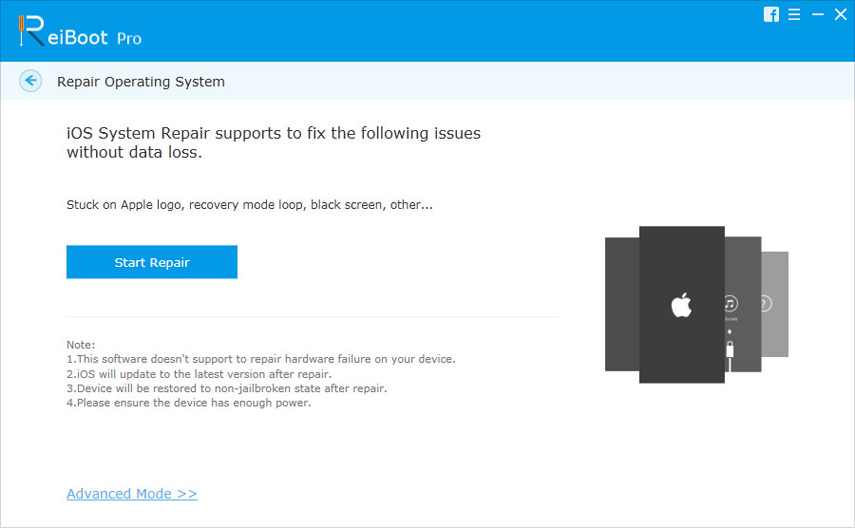
Steg 2. Eftersom enheten inte är i funktionsstatus måste du sätta den i återställningsläge (eller DFU-läge) för att få Tenorshare ReiBoot att upptäcka det.

Steg 3. När Tenorshare ReiBoot upptäcker din iPhone kommer den att visa den matchande firmwareversionen för nedladdning.

Steg 4. Klicka på Hämta för att ladda ner ipsw-filen. Tenorshare ReiBoot kommer att börja reparera operativsystemet när firmwarefilen har laddats ner. Det tar dig 10 minuter hela processen.

Efter systemåterställning kommer din enhet tillbakatill normalt och all data bevaras. Det kommer aldrig att fastna i startlopen eller Apple-logotypen fastnar igen. Hoppas de två metoderna gjorde susen för att fixa iPhone fastnat i boot loop efter uppdatering av iOS 11 / iOS 12.
Sätt 3. Återställ iPhone med iTunes
iTunes-återställning kan lösa många iOS-problem men felet är att all data kommer att gå vilse efter återställning. Om du nyligen säkerhetskopierade din iPhone, gå vidare och återställ din iPhone med iTunes.
Steg 1. Anslut din iPhone till din dator och starta iTunes-appen på din dator.
Steg 2. Välj din iPhone i appen, klicka på fliken där det står Sammanfattning och hitta och klicka på alternativet som säger Återställ iPhone.
Steg 3. Följ instruktionerna på skärmen så att du kan återställa enheten till fabriksinställningarna.
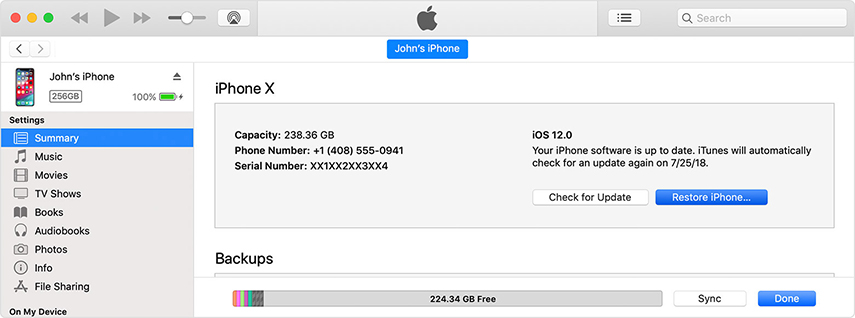
Sätt 4. DFU-läge Återställ iPhone
Försök att återställa din iPhone med iTunes och iTuneskan inte känna igen din enhet. I det här fallet måste du sätta din iPhone i DFU-läge och sedan återställa den med iTunes. Nackdelen med den här metoden är att den raderar data från din iPhone också.
Steg 1: Sätt din iPhone i DFU-läge
.Steg 2: Kör iTunes och anslut din iPhone till iTunes. Du kan se ett popup-fönster som visar att iPhone har upptäckts i återställningsläget.
Steg 3: Du måste slå "OK" följt av "Återställ" och bekräfta sedan ditt val.

Sätt 5. Kontakta Apple för hjälp
Om problemet inte lösts med något avovanstående metoder finns det chansen att iPhone har några hårdvaruproblem som du inte kan räkna ut. Boka omedelbart en tid hos Apple Store och få kontrollerad iPhone. Frågan kommer att lösas av experterna.









